하나은행 계좌 이체한도 변경하는 방법. 하나원큐 고객센터에서 간단히
하나은행 PC 뱅킹에서 아무리 찾아도 없네요. ㅜㅜ 도대체 이체한도 변경하는 메뉴를 어디에 숨겨 놓은 건지... 결국 하나은행 모바일 앱, 하나원큐에서 이체한도 변경했습니다.
입출금계좌의 이체 한도를 변경하시려면 하나원큐에 접속하셔서 먼저 고객센터로 들어가셔야 합니다. 그리고 이체 한도를 변경하는 중간에 신분증 사진 촬영과 전송이 필요하니 미리 준비하시는 것이 좋겠습니다. 참고하세요.
1. 하나원큐 앱을 켜고 홈화면 우측 하단에 있는 줄 세 개 모양의 전체 메뉴를 클릭하면 아래 오른쪽의 팝업 창이 나타납니다. 팝업 창 화면 상단의 중앙에 있는 '고객센터' 버튼을 누릅니다.
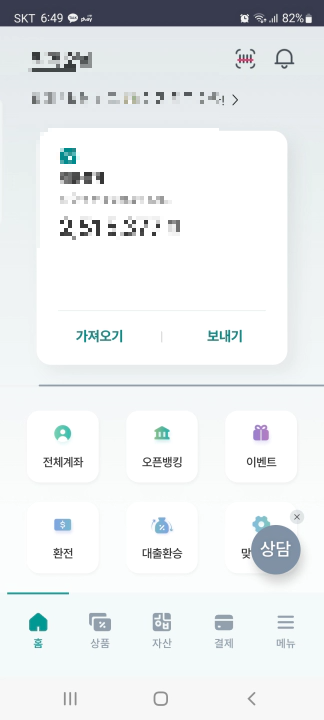

2. 아래는 고객센터 메인화면입니다. '도움이 필요하신 가요?'라고 적힌 문구 바로 아래의 '비대면 은행업무 안내'를 클릭합니다.

3. 비대면 업무 안내 화면의 제일 하단에서 두 번째에 '이체한도 변경' 메뉴가 나와 있네요. 왜 하나은행 PC 뱅킹에는 저 기능이 없는지 모르겠습니다.

4. 현재 이체한도는 1일 이체한도 2억 원, 1회 이체한도 1억 원으로 설정되어 있네요. 저는 1일 이체한도 3억 원과 1회 이체한도 3억 원으로 변경하려 합니다.
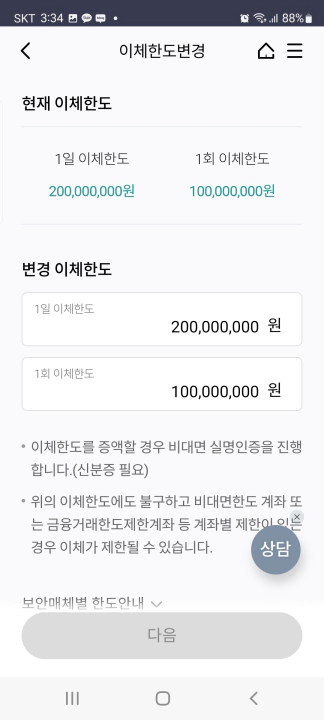
5. 원하는 이체한도를 입력합니다. 1일 3억, 1회 3억으로 변경해봤습니다. 화면 제일 하단의 '다음' 버튼을 누릅니다.

6. 1회 이체한도는 1억을 초과할 수 없다는 메시지가 나오네요. 저는 스마트 OTP를 사용하는데요. '보안매체별 한도안내'를 확인해보니 스마트 OTP 사용 시, 1회 이체한도는 1억이라고 나와있네요.
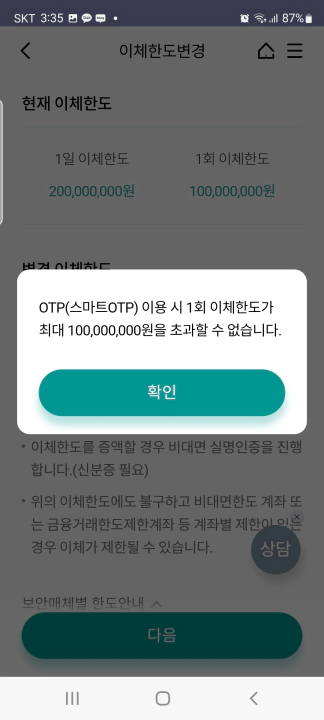
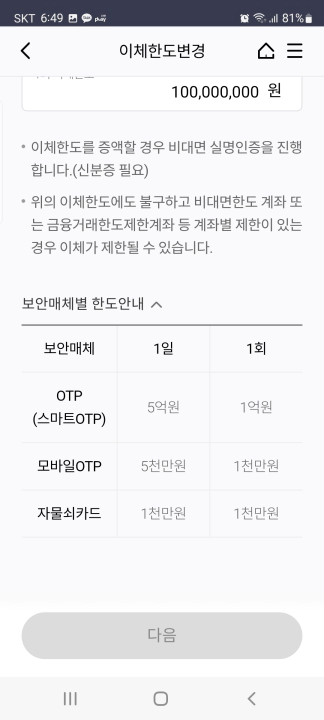
7. 따라서 1일 이체한도 3억 원과 1회 이체한도 1억 원으로 다시 입력한 후 '다음' 버튼을 클릭했습니다.

8. 다음은 포스팅 초반에 설명드린 '신분증 촬영 및 사진 전송'이 필요한 단계입니다. 밝은 곳에서 촬영하니 인식률이 좋더군요. 참고하시어 천천히 진행하시기 바랍니다.
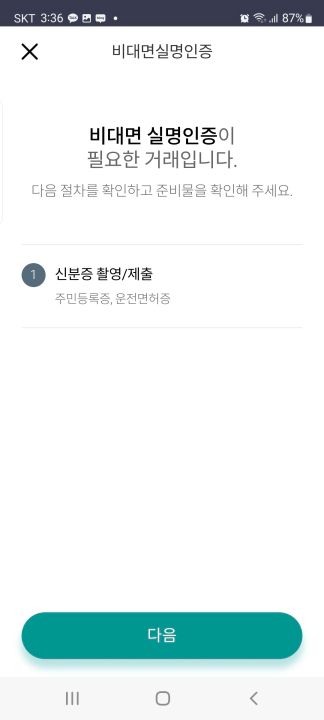
9. 신분증 촬영 및 전송까지 완료하니 바로 이체한도 변경은 마무리되네요.

하나원큐에서 이체한도 변경을 마무리한 후, 혹시 '하나은행 PC 뱅킹 고객센터' 쪽에 '이체한도 변경' 메뉴가 있는지 확인을 해봤는데요. 찾지를 못했습니다. 정말 없나 봅니다. ㅋ
어쨌건 하나원큐 앱을 이용하시면 쉽게 이체한도를 변경하실 수 있으니 참고하시고요. 신분증 촬영 및 전송 절차가 있다는 점 꼭 기억하시기 바랍니다. 이상 포스팅 마치겠습니다. 감사합니다.
'에디의 소소하게 돈 벌기' 카테고리의 다른 글
| NH농협카드 NH포인트 현금 캐시백 받는 방법. 쏠쏠하네요 (0) | 2022.09.22 |
|---|---|
| 재산세 카드 무이자 할부 납부 방법. 카드사별 할부 혜택 꼼꼼히 체크 (0) | 2022.09.22 |
| 국민건강보험공단 홈페이지에서 건강 보험료 완납증명서 PDF 발급 방법 (0) | 2022.09.02 |
| 한국은행 기준 금리 2.5%로 인상. 은행들 예적금 금리 인상 동참 (0) | 2022.08.26 |
| ATM 무통장 입금하는 방법 ft. 하나은행 ATM (0) | 2022.08.13 |




댓글